解决方案的核心是选择合适的risc++-v gnu toolchain并将其bin目录添加到系统path,确保vscode能调用交叉编译器;2. 安装c/c++扩展和cortex-debug等调试扩展,通过c_cpp_properties.json配置头文件路径、宏定义和编译器路径,实现准确的智能感知;3. 在launch.json中配置gdb调试会话,指定openocd或商业调试器的路径、接口配置文件、目标芯片型号及svd寄存器视图文件,确保调试连接正常;4. 使用tasks.json定义构建任务,集成makefile或cmake,实现一键编译;5. 调试配置的难点在于openocd的interface和target配置文件匹配、gdb服务器通信、固件elf路径正确性以及复位脚本的准确性,需结合输出日志和厂商示例逐步排查。整个流程打通后,vscode即可成为跨平台、高灵活性的risc-v嵌入式开发主力工具。
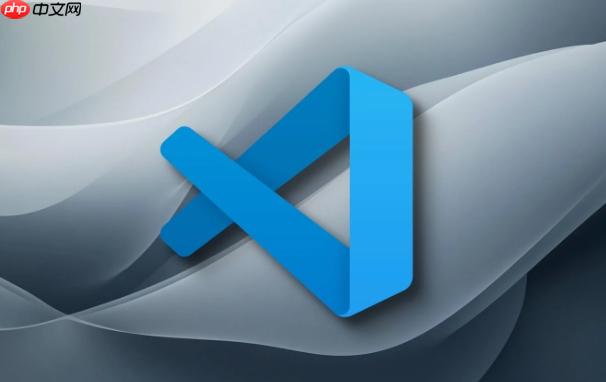
在VSCode里搞定RISC-V开发环境,特别是嵌入式那一套,核心就是选对工具链、装好插件,然后把调试器和构建系统巧妙地串联起来。这听起来可能有点像搭乐高,每一块砖都得严丝合缝,但一旦搭好,那种顺畅感是无与伦比的。
要让VSCode成为你RISC-V嵌入式开发的得力助手,有几个关键环节得打通。我个人觉得,最核心的是工具链、扩展和调试配置。
首先,RISC-V GNU Toolchain 是基石。你可以选择官方预编译的版本,或者根据你的特定需求,从源代码自己编译。我通常倾向于直接下载预编译的,省心,除非遇到特别偏门的MCU需要定制。下载后,确保它的
bin
PATH
riscv-none-embed-gcc
接着是VSCode的扩展。
C/C++
Cortex-Debug
CodeLLDB
OpenOCD
配置的核心在于
.vscode
c_cpp_properties.json
launch.json
c_cpp_properties.json
#define __riscv_arch_rv32imac
{
"configurations": [
{
"name": "RISC-V Embedded",
"includePath": [
"${workspaceFolder}/**",
"/path/to/your/riscv-sdk/include", // 你的SDK头文件路径
"/path/to/your/riscv-toolchain/riscv-none-embed/include" // 工具链自带的头文件
],
"defines": [
"__riscv",
"__riscv_arch_rv32imac", // 根据你的芯片架构调整
"DEBUG"
],
"compilerPath": "/path/to/your/riscv-toolchain/bin/riscv-none-embed-gcc", // 你的gcc路径
"cStandard": "c11",
"cppStandard": "c++11",
"intelliSenseMode": "gcc-riscv"
}
],
"version": 4
}launch.json
{
"version": "0.2.0",
"configurations": [
{
"name": "Debug RISC-V with OpenOCD",
"type": "cortex-debug", // 如果用Cortex-Debug扩展
"request": "launch",
"servertype": "openocd",
"cwd": "${workspaceFolder}",
"executable": "${workspaceFolder}/build/your_firmware.elf", // 你的固件ELF文件路径
"toolchainPath": "/path/to/your/riscv-toolchain/bin",
"device": "GD32VF103", // 或者其他你的芯片型号,用于OpenOCD配置
"configFiles": [
"interface/jlink.cfg", // 你的调试器接口配置
"target/gd32vf103.cfg" // 你的芯片目标配置
],
"openOCDPath": "/path/to/your/openocd/bin/openocd", // OpenOCD可执行文件路径
"svdFile": "/path/to/your/gd32vf103.svd", // 如果有SVD文件,用于寄存器视图
"swoConfig": { // 如果支持SWO,可以配置
"enabled": false
},
"preLaunchTask": "build_firmware", // 调试前执行的构建任务
"runToEntryPoint": "main", // 启动调试后运行到main函数
"showDevDebugOutput": "raw" // 显示OpenOCD原始输出,便于调试问题
}
]
}最后,别忘了
tasks.json
说实话,刚开始搞嵌入式,很多人可能会直接冲着那些全功能IDE去,比如Keil、IAR或者PlatformIO。它们确实集成了很多东西,开箱即用。但当我深入到RISC-V这个领域,尤其是需要更多自定义和灵活性的项目时,VSCode的优势就凸显出来了。
首先,它的轻量级和跨平台特性是真香。我可以在Windows、macOS甚至Linux上用同一套配置,这对于团队协作或者个人多设备开发来说,简直是福音。那些传统IDE经常是平台绑定的,或者在其他系统上体验不佳。
其次,VSCode的扩展生态太强大了。它本身只是一个文本编辑器,但通过安装各种扩展,你可以把它打造成任何你想要的IDE。对于RISC-V,这意味着我可以根据项目需求,自由选择合适的C/C++解析器、调试器接口(OpenOCD、J-Link等),甚至可以集成各种代码质量工具、版本控制插件等等。这种模块化的思想,让我可以按需定制,而不是被一个臃肿的IDE所束缚。
再者,自定义能力。
.vscode
c_cpp_properties.json
launch.json
tasks.json
当然,VSCode也有它的“缺点”,就是你需要自己动手配置。但对我来说,这反而是优点,因为这个过程能让你更深入地理解整个开发链条。
配置RISC-V交叉编译工具链,我个人觉得,最关键的是“选择”和“路径”。
选择合适的工具链版本: 市面上主要的RISC-V工具链有几个来源:
riscv-gnu-toolchain
我的经验是,如果你是新手,或者想快速上手某个特定的开发板,优先使用芯片厂商推荐的工具链。因为它们往往经过了测试,能更好地适配特定的芯片和SDK。如果厂商没有明确推荐,或者你想尝试最新的RISC-V特性,那么可以考虑官方的预编译版本。自己编译工具链是个大工程,除非你有特殊需求,否则不建议新手尝试,那坑太多了。
工具链的集成:
下载或编译好工具链后,核心就是让系统和VSCode能找到它。最直接的方法就是添加到系统环境变量PATH
C:\RISC-V\riscv-none-embed-toolchain
C:\RISC-V\riscv-none-embed-toolchain\bin
PATH
riscv-none-embed-gcc -v
VSCode的
C/C++
PATH
PATH
c_cpp_properties.json
compilerPath
对于构建系统,我个人偏爱Makefile或者CMake。在VSCode里,你可以创建一个
tasks.json
{
"version": "2.0.0",
"tasks": [
{
"label": "build_firmware",
"type": "shell",
"command": "make -j$(nproc)", // 或者 "cmake --build build"
"group": {
"kind": "build",
"isDefault": true
},
"problemMatcher": [
"$gcc"
],
"detail": "Compiles the RISC-V firmware"
}
]
}这样,你就可以通过
Ctrl+Shift+B
Cmd+Shift+B
调试,这玩意儿是嵌入式开发的灵魂,也是最容易让人抓狂的地方。在VSCode里搞RISC-V调试,选择和配置调试器确实是几个难点。
调试器的选择: 目前主流的RISC-V调试方案,无外乎两种:
cfg
我个人在RISC-V开发中,更多地使用OpenOCD。因为它免费且灵活,虽然配置初期需要一些耐心。
配置难点:
interface
jlink.cfg
stlink.cfg
target
launch.json
riscv-none-embed-gdb
launch.json
executable
target
launch.json
svdFile
runToEntryPoint
launch.json
Cortex-Debug
我的建议是,遇到调试问题,先看VSCode的“输出”面板,选择
Cortex-Debug
OpenOCD
以上就是VSCode如何配置RISC-V开发环境 VSCode嵌入式开发的特殊设置的详细内容,更多请关注php中文网其它相关文章!

每个人都需要一台速度更快、更稳定的 PC。随着时间的推移,垃圾文件、旧注册表数据和不必要的后台进程会占用资源并降低性能。幸运的是,许多工具可以让 Windows 保持平稳运行。




Copyright 2014-2025 https://www.php.cn/ All Rights Reserved | php.cn | 湘ICP备2023035733号